百问网Imx6ull开发板
来自百问网嵌入式Linux wiki
Zhouyuebiao(讨论 | 贡献)2020年3月18日 (三) 14:52的版本
|
|
目录
开发板简介
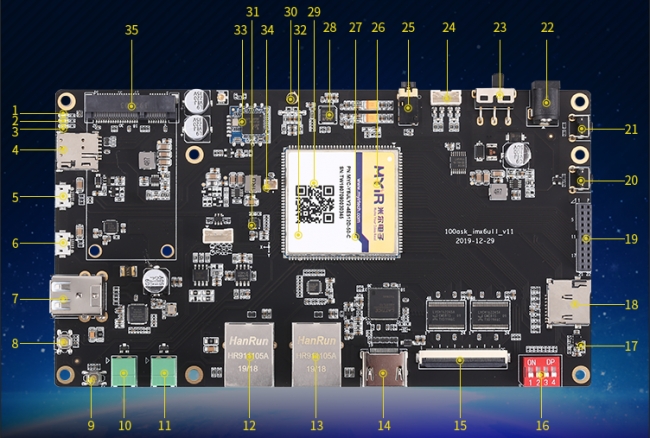
| 1:4G LED灯 2:用户LED灯 3:电源指示灯 4:nano SIM卡插座 5:USB OTG 6: USB 转串口 7: 2路USB HOST 8: KEY 1 9: KEY2 10: RS485 11: CAN接口 12: 以太网接口1(RJ45) 10M/100M 13: 以太网接口2(RJ45) 10M/100M 14: 板载HDMI接口(可以接电视显示器) 15: RGB TFT LCD接口 16: BOOT选择拨码开关 17: AP3216 三合一整合型光感測器 18: micro SD接口 | 19: Camera & 扩展GPIO 20: 复位按键 KEY4 21: 开/关机 KEY3 22: DC 6~12V电源输入 23: Power Switch 24: 喇叭输出 25: 4线耳麦接口 26: 512MB DDR3L内存芯片 27: 4GB eMMC flash 28: 高性能音频编解码芯片WM8960 29: NXP IMX6ULL主控芯片(主频528MHz ,具体型号请以实物为准) 30: MIC1(咪头) 31: 六轴传感器(芯片型号IC268G) 32: LAN PHY芯片 33: 板载WIFI/BT芯片RTL8723 34: RTC后备电池接口 35: mini PCIE 4G模块接口 |
开始使用
- 下载资料
- 参考 视频、开发板资料、视频的配套源码文档 ,
- 体验开发板
- 参考:BSP包100ask_imx6ull_2020.02.10_v1.1中, 00_UserManual/100ask_imx6ull开发板用户手册-入门篇_v2.0.pdf
- 这个手册按需观看,初学者需要看:
- 《第2章 搭建开发环境》
- 《第6章 启动开发板》
- 《9.1 获取源码》、《9.2 配置交叉编译工具链》
- 《第10章 烧写整个系统或更新部分系统》
- 《第11章 PC和开发板之间传输文件》
- 开始学习
- 就是想从裸机开始学习
- 请参考GIT下载的目录: 01_all_series_quickstart\05_临时文件_裸机文档程序众包
- 其他参考资料
- BSP包100ask_imx6ull_2020.02.10_v1.1中, 00_UserManual/参考资料 ,里面有:
- Arm架构参考资料.zip
- Gcc学习参考资料.zip
- Git参考资料.zip
- LinuxC编程参考资料.zip
- linux基础知识学习参考资料.zip
- Makefile学习参考资料.zip
- ubuntu学习参考资料.zip
- BSP包100ask_imx6ull_2020.02.10_v1.1中, 00_UserManual/参考资料 ,里面有:
-
文档更新
- 学习手册我们会不断更新,临时版本放在QQ群文件中
- 100ask_imx6ull售后群1,QQ群号码718867902(进群需提供购买记录)
- 文档验证后再统一上传至百度网盘
- 强烈建议
- 按照 在线文档 学习
- 它是全新全系列视频配套的文档
打开包装 连接开发板
启动开发板
执行基本命令
示例功能体验
应用编程
更新系统
更新SD卡系统
- 1.安装资料光盘下
01_tools\SD Card Formatter 5.0.1 Setup.exe软件,安装完成后打开!
- 2.使用SdCardFormatter格式化SD卡,格式化步骤如下如所示!

|

|

|
| (1)选择要格式化的SD卡,选中Quick format,点击Format | (2)在弹出的对话框中点击是(Y) | (3)等待格式化完成,在弹出的对话框中点击确定 |
- 3.安装资料光盘下
01_tools/ win32diskimager-1.0.0-install.exe软件,安装完成后打开!
- 4.使用wind32diskimage烧写存放在
02_Images\Sdcard目录下的sdcard.img系统镜像文件,烧写步骤如下所示!

|

|

|
| (1)选中需要烧写的SD卡设备,点击文件图标选择系统镜像文件,最后点击写入按钮开始烧写 | (2)此时弹出烧写对话框,点击Yes按钮,继续烧写, 等待任务进度执行到100%) | 烧写成功后,弹出写入成功,此时点击OK |
更新emmc系统
- 使用mfgtools烧写emmc系统
- 1.设置开发板启动方式为usb启动。
- 2.使用包装盒配套的micro usb线一端连接到开发板usb otg口另一端连接至电脑usb接口处(接口位置请参考右上图
5:USB OTG所示位置)。 - 3.解压缩资料光盘目录下
02_Images\Emmc\100ask_imx6ull-mfgtools.zip到任意文件夹。 - 4.进入解压缩后的
100ask_imx6ull-mfgtools文件夹下,双击buildroot-image-100ask_100ask-ddr512m-emmc4g.vbs打开烧写程序,烧写过程中保持usb连接。
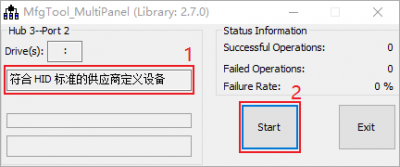
|
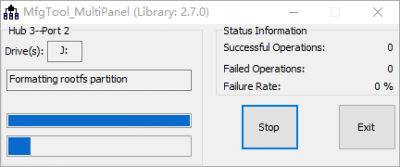
|
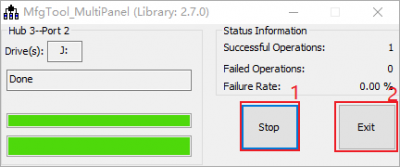
|
| (1)usb otg链接成功示意图,连接成功后点击start按钮开始烧写 | (2)系统烧写中示意图 | (3)烧写完成示意图(点击Stop,再点击Exit即可退出) |
- 5.设置开发板启动方式为Emmc启动即可,(启动方式设置在开发板背面印有丝印说明)
进阶使用
配置开发环境
- wamware ubuntu系统镜像如何安装请参考 资料光盘 00_UserManual/100ask_imx6ull开发板用户手册-入门篇_v2.0.pdf
- 如果使用我们提供的vmware ubuntu 虚拟机镜像配置开发环境,只需在在ubuntu联网状态下在终端下执行如下命令即可完成一键配置开发环境 请参考页面 配置ubuntu开发环境。
- 如何您使用的是自行安装的ubuntu 开发环境,我们的脚本会自动新建book用户及相关环境配置。
- 一键配置开发环境脚本,在Ubuntu终端下直接执行,即可配置好Linux开发环境依赖(包含tftpp nfs samba 不包含交叉编译工具链 ARCH CROSS_COMPILE设置)。
GIthub地址
wget --no-check-certificate -O Configuring_ubuntu.sh https://raw.githubusercontent.com/100askTeam/DevelopmentEnvConf/master/Configuring_ubuntu.sh && sudo chmod +x Configuring_ubuntu.sh && sudo ./Configuring_ubuntu.sh
国内coding地址(推荐使用此地址)
wget --no-check-certificate -O Configuring_ubuntu.sh https://weidongshan.coding.net/p/DevelopmentEnvConf/d/DevelopmentEnvConf/git/raw/master/Configuring_ubuntu.sh && sudo chmod +x Configuring_ubuntu.sh && sudo ./Configuring_ubuntu.sh
获取开发板sdk
本地拷贝上传
- 通过FileZilla等工具上传资料光盘中的 07_bsp_sdk/100ask_imx6ull-sdk 整个压缩包文件到ubuntu系统/home/book目录下。
- 执行
7z x 100ask_imx6ull-sdk.7z.001进行解压缩,等待解压缩完成。 - 注意: 资料光盘的sdk是定期更新,不是实时更新,解压缩后可以使用如下命令同步获取最新sdk(如下操作需要ubuntu可以联网)。
book@100ask:~$ git clone https://e.coding.net/codebug8/repo.git
book@100ask:~$ cd 100ask_imx6ull-sdk
book@100ask:~/100ask_imx6ull-sdk$ ../repo/repo sync -c
在线获取
- 以下操作在已经配置好开发环境得ubuntu系统终端下执行(注意:如下操作需要ubuntu可以上网)
- git邮箱账号和用户名配置
book@100ask:~$ git config --global user.email "you@example.com"
book@100ask:~$ git config --global user.name "Your Name"
- 初次使用,需要配置用户名和邮箱才可以进行代码同步,用户名和邮箱根据自己情况设定,也可以随意设定
-
- 考虑到代码仓库过多,特使用repo工具管理代码,
- repo工具配置
- 考虑到代码仓库过多,特使用repo工具管理代码,
book@100ask:~$ git clone https://e.coding.net/codebug8/repo.git
book@100ask:~$ mkdir -p 100ask_imx6ull-sdk && cd 100ask_imx6ull-sdk
book@100ask:~/100ask_imx6ull-sdk$ ../repo/repo init -u https://e.coding.net/weidongshan/manifests.git -b linux-sdk -m imx6ull/100ask_imx6ull_linux4.9.88_release.xml --no-repo-verify
book@100ask:~/100ask_imx6ull-sdk$ ../repo/repo sync -j4
-
- 代码会不定时的进行更新同步,用户可以在100ask_imx6ull-sdk目录下使用
../repo/repo sync -c命令来获取最新源码
- 上面使用的repo管理文件xml为国内coding仓库 https://e.coding.net/weidongshan/manifests.git
- 如果使用Github仓库管理文件xml请查看 https://github.com/100askTeam/manifests/blob/linux-sdk/README.md
- 所有Git仓库地址链接获取页面: 获取所有Git仓库地址链接
- 代码会不定时的进行更新同步,用户可以在100ask_imx6ull-sdk目录下使用
- git常用命令参考(可以在相应的源码目录使用如下git命令查看所有的提交记录,用于学习研究)
使用busybox构建系统
设置工具链
交叉编译工具链主要是用于在ubuntu主机上编译并生成可以在其它平台上运行的系统。设置交叉编译工具主要是设置PATH ARCH和CROSS_COMPILE三个环境变量,下面介绍具体设置方法。
- 永久生效
如需永久修改,请修改用户配置文件, Ubuntu系统下,修改如下:
vim ~/.bashrc
在行尾添加或修改:
export ARCH=arm export CROSS_COMPILE=arm-linux-gnueabihf- export PATH=$PATH:/home/book/100ask_imx6ull-sdk/ToolChain/gcc-linaro-6.2.1-2016.11-x86_64_arm-linux-gnueabihf/bin
执行完成后使用如下命令使其生效
book@100ask:~$ source ~/.bashrc
- 临时生效
执行完“export”命令后,该设置只对当前终端有效
book@100ask:~$ export PATH=$PATH:/home/book/100ask_imx6ull-sdk/ToolChain/gcc-linaro-6.2.1-2016.11-x86_64_arm-linux-gnueabihf/bin
book@100ask:~$ export ARCH=arm
book@100ask:~$ export CROSS_COMPILE=arm-linux-gnueabihf-
- 手动指定
Make编译时指定ARCH架构 CROSS_COMPILE交叉编译工具链
book@100ask:~$ export PATH=$PATH:/home/book/100ask_imx6ull-sdk/ToolChain/gcc-linaro-6.2.1-2016.11-x86_64_arm-linux-gnueabihf/bin
book@100ask:~$ make ARCH=arm CROSS_COMPILE=arm-linux-gnueabihf-
手动编译u-boot
- 编译100ask_imx6ull开发板uboot命令
book@100ask:~$ cd ~/100ask_imx6ull-sdk/Uboot-2017.03
book@100ask:~/100ask_imx6ull-sdk/Uboot-2017.03$ make mx6ull_14x14_evk_defconfig
book@100ask:~/100ask_imx6ull-sdk/Uboot-2017.03$ make
- 单独烧写uboot
-
- 请先将SD卡插入电脑,并挂载到ubuntu系统上,如何挂载请参考页面 如何使用VMware连接usb设备,使用
dmesg命令查看设备节点名称。
- 获取到设备名称后使用dd命令烧写img镜像文件到TF卡中,如下示例 假如插入ubuntu后设备节点为/dev/sdb。
- 请先将SD卡插入电脑,并挂载到ubuntu系统上,如何挂载请参考页面 如何使用VMware连接usb设备,使用
book@100ask:~/100ask_imx6ull-sdk/Uboot-2017.03$ dd if=u-boot-dtb.imx of=/dev/sdb bs=1k seek=1 conv=fsync
- 烧写成功后,需要将SD卡插入开发板内,并设置为SD卡启动方式(启动方式请参考开发板背面)
- nfs启动系统
- 参考/扩展学习
手动编译Linux kernel
- 编译100ask_imx6ull 开发板内核
book@100ask:~/100ask_imx6ull-sdk$ cd Linux-4.9.88
book@100ask:~/100ask_imx6ull-sdk/Linux-4.9.88$ make mrproper
book@100ask:~/100ask_imx6ull-sdk/Linux-4.9.88$ make 100ask_imx6ull_defconfig
book@100ask:~/100ask_imx6ull-sdk/Linux-4.9.88$ make zImage -jN //这里可以根据CPU个数,来加速编译系统。
book@100ask:~/100ask_imx6ull-sdk/Linux-4.9.88$ make dtbs
- 拷贝内核镜像到开发板系统
- ssh登陆开发板拷贝镜像
- nfs挂载文件系统拷贝内核镜像
- tftp下载内核镜像
- 通过wmware挂载u盘拷贝文件
- 编译内核模块
book@100ask:~/100ask_imx6ull-sdk/Linux-4.9.88$ make ARCH=arm CROSS_COMPILE=arm-linux-gnueabihf- modules
- 安装内核模块到nfs根文件系统
book@100ask:~/100ask_imx6ull-sdk/linux-4.9.88$ sudo make ARCH=arm INSTALL_MOD_PATH=</media/rootfs> modules_install
手动编译rootfs
- 配置busybox配置文件
book@100ask:~/100ask_imx6ull-sdk/Busybox_1.30.0$ cp ../DevelopmentEnvConf/100ask_imx6ull_busybox_config .config
- 编译busybox并安装
book@100ask:~/100ask_imx6ull-sdk/Busybox_1.30.0$ make book@100ask:~/100ask_imx6ull-sdk/Busybox_1.30.0$ make install
- 创建相应得目录及文件并打包压缩成tar.gz
book@100ask:~/100ask_imx6ull-sdk/DevelopmentEnvConf$ sudo ./busybox_build_config.sh
- 安装其它必须库
- 如蓝牙固件 系统模块等。
制作系统镜像
- 参考 如何创建Ext4系统镜像
- 参考 如何创建UBI系统镜像
安装文件系统到目标开发板
- 安装到Sd卡系统内
- 安装到emmc系统内
- nfs网络挂载启动
使用buildroot构建系统
获取源码
- 参考页面 获取开发板sdk
编译系统
- 配置文件说明
| 配置文件 | 含义 |
|---|---|
| 100ask_imx6ull-nfs_defconfig | 专门用于nfs启动使用的文件系统 |
| 100ask_imx6ull_defconfig | 默认文件系统版本(包含除qt以外所有工具) |
| 100ask_imx6ull-qt_defconfig | 包含Qt5.11文件系统版本 |
- 以编译100ask_imx6ull_defconfig系统镜像为例,如下为编译步骤
book@100ask:~/100ask_imx6ull-sdk$ cd Buildroot_2019.02
book@100ask:~/100ask_imx6ull-sdk/Buildroot_2019.02$ make clean
book@100ask:~/100ask_imx6ull-sdk/Buildroot_2019.02$ make 100ask_imx6ull_defconfig
book@100ask:~/100ask_imx6ull-sdk/Buildroot_2019.02$ make all
注意:机器性能不同,编译时间不同。性能差的电脑,有可能需要等待1 ~ 2个小时。
- 编译后生成文件介绍
buildroot2019.02
├── output
├── images
├── 100ask_imx6ull-14x14.dtb <--设备树文件
├── rootfs.ext2 <--ext2格式根文件系统
├── rootfs.ext4 -> rootfs.ext2 <--ext2格式根文件系统
├── rootfs.tar <--打包并压缩的根文件系统,用于NFSROOT启动
├── rootfs.tar.gz
├── sdcard.img <--完整的SD卡系统镜像
├── u-boot-dtb.imx <--u-boot镜像
└── zImage <--内核镜像
- buildroot对于Linux内核的常用命令
- buildroot下单独编译内核
book@100ask:~/100ask_imx6ull-sdk/Buildroot_2019.02$ make linux-rebuild
- 运行内核make menuconfig配置选项界面
book@100ask:~/100ask_imx6ull-sdk/Buildroot_2019.02$ make linux-menuconfig
- 保存内核最新的配置文件
book@100ask:~/100ask_imx6ull-sdk/Buildroot_2019.02$ make linux-savedefconfig
- 更新内核配置文件到 100ask_imx6ull_defconfig
book@100ask:~/100ask_imx6ull-sdk/Buildroot_2019.02$ make linux-update-defconfig
- buildroot下其它常用操作
- buildroot下编译时显示详细信息
book@100ask:~/100ask_imx6ull-sdk/Buildroot_2019.02$make V=1 <pkg>
- buildroot下单独编译u-boot
book@100ask:~/100ask_imx6ull-sdk/Buildroot_2019.02$ make uboot-rebuild
- buildroot下单独编译某个软件包
book@100ask:~/100ask_imx6ull-sdk/Buildroot_2019.02$ make <pkg>-rebuild
如何烧写
- 如何烧写SD卡系统
- 请将编译后的 output/images/sdcard.img文件使用FileZilla等工具拷贝到widows目录,让后参考如上页面 更新SD卡系统来烧写最新编译的sd卡系统。
- 如何使用mfgtools烧写buildroot生成的系统镜像
- 使用mfgtools 烧写buildroot编译好的系统请先将output/images/目录下 u-boot-dtb.imx zImage 100ask_imx6ull-14x14.dtb rootfs.tar.bz2 这4个文件使用FileZilla等工具拷贝到资料光盘 02_Images\Emmc\100ask_imx6ull-mfgtools\Profiles\Linux\OS Firmware\files目录下,替换原有的文件,让后参考 更新emmc系统来更新emmc系统。
使用yocto构建系统
在线获取源码
- 如下使用repo命令获取编译ycoto系统所用源码。
book@100ask:~$ git clone https://git.dev.tencent.com/codebug8/repo.git book@100ask:~$ mkdir -p Yocto_imx-4.9.88 && cd Yocto_imx-4.9.88 book@100ask:~/Yocto_imx-4.9.88$ ~/repo/repo init -u https://e.coding.net/weidongshan/manifests.git -b yocto -m 100ask_imx-4.9.88-2.0.0_ga.xml --no-repo-verify book@100ask:~/Yocto_imx-4.9.88$ ~/repo/repo sync -j4
- 同步源码后,需要将资料光盘 07_Bsp_sdk/Yocto_downloads.tar.gzycoto编译所需的所有软件包文件解压到
book@100ask:~/Yocto_imx-4.9.88/Yocto$目录下,解压后即可执行如下编译命令。
编译完整系统镜像
book@100ask:~/Yocto_imx-4.9.88/Yocto$ DISTRO=100ask-imx-fb MACHINE=imx6ull_100ask source fsl-setup-release.sh -b build-linux-fb book@100ask:~/Yocto_imx-4.9.88/Yocto$ bitbake 100ask-image-qt5-validation-imx
- 生成的系统镜像文件所在目录
~/Yocto_imx-4.9.88/Yocto/build-linux-fb/tmp/deploy/images/
book@100ask:~/Yocto_imx-4.9.88/Yocto/build-linux-fb/tmp/deploy/images/imx6ull_100ask$ ls 100ask-image-qt5-validation-imx-imx6ull_100ask-20200303105647.rootfs.ext4 100ask-image-qt5-validation-imx-imx6ull_100ask.tar.bz2 u-boot.imx-sd 100ask-image-qt5-validation-imx-imx6ull_100ask-20200303105647.rootfs.manifest 100ask-image-qt5-validation-imx-imx6ull_100ask.testdata.json u-boot-sd-2017.03-r0.imx 100ask-image-qt5-validation-imx-imx6ull_100ask-20200303105647.rootfs.sdcard.bz2 100ask_imx6ull-14x14.dtb zImage 100ask-image-qt5-validation-imx-imx6ull_100ask-20200303105647.rootfs.tar.bz2 modules--4.9.88-r0-imx6ull_100ask-20200303105647.tgz zImage-100ask_imx6ull-14x14.dtb 100ask-image-qt5-validation-imx-imx6ull_100ask-20200303105647.testdata.json modules-imx6ull_100ask.tgz zImage--4.9.88-r0-100ask_imx6ull- 14x14-20200303105647.dtb 100ask-image-qt5-validation-imx-imx6ull_100ask.ext4 u-boot.imx zImage--4.9.88-r0-imx6ull_100ask- 20200303105647.bin 100ask-image-qt5-validation-imx-imx6ull_100ask.manifest u-boot-imx6ull_100ask.imx zImage-imx6ull_100ask.bin 100ask-image-qt5-validation-imx-imx6ull_100ask.sdcard.bz2 u-boot-imx6ull_100ask.imx-sd
烧写生成系统镜像文件
- 如何烧写镜像到SD卡或emmc中
- 请先解压镜像后缀为sdcard.bz2的系统镜像文件到任意目录,让后使用我们的 100ask_imx6ull_flashing_tool_v2.0.exe 烧写工具专业版,选择此镜像文件进行烧录即可,工具使用方法请参考
100ask_imx6ull开发板用户手册-入门篇_v2.1.pdf。
yocto开发参考资料
- bitbake使用介绍
- 如何添加一个包到系统镜像中
- 如何定义自己的image系统镜像
- 如何定义自己的machine端
- 如何定义自己的DISTRO发行版系统